編輯:關於Android編程
在windows下安裝下面兩個軟件
1、 Android NDK 安裝
2、 安裝Cygwin與使用NDK編譯
本文建立在已經完成Android開發環境搭建的基礎上。其基礎環境至少需要包含以下內容:
1、 JDK
2、 Eclipse
3、 Android SDK and ADT
下載Android NDK。下載地址:http://developer.android.com/tools/sdk/ndk/index.html
下載後解壓縮到你的工作目錄,例如:D:\Java\android-ndk-r8,結果如下圖:
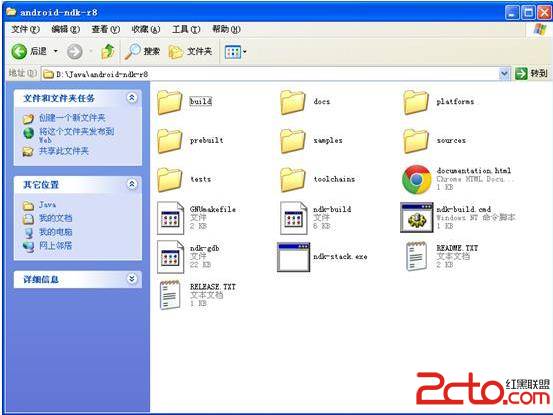
注意:samples下面包含幾個實例開發演示項目,第一次接觸NDK開發,建議先從示例開始。
由於NDK開發大都涉及到C/C++在GCC環境下編譯、運行,所以在Windows環境下,需要用Cygwin模擬Linux編譯環境。
下載:
Cygwin的下載地址:http://www.cygwin.com/
點擊右上角的“setup.exe”即可下載。
安裝:
第一步:運行setup.exe程序,直接點擊Next進入下一步。
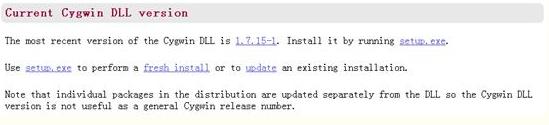 vcq9oaO12tK7tM6/ydLUssnTw0RpcmVjdCBDb25uZWN0aW9u1NrP38/C1Niwstewo6zI59PQz9azybXEwOvP37D8o6y/ydLU0aHU8cDrz9+wstewo6hJbnN0YWxsIGZyb20gTG9jYWwgRGlyZWN0b3J5o6mhozwvcD4NCjxwPrXayP2yvaO60aHU8bCy17DEv8K8oaOxyMjnRDpcSmF2YVxDeWd3aW6jrNei0uK0y8S/wrzKx9a4Q3lnd2lu1+7W1bXEsLLXsMS/wryjrLK7ysfPwtTYzsS8/tTdtObEv8K8oaM8L3A+DQo8cD612svEsr2jusno1sOxvrXYsPzU3bTmwre+tqGj1N205sS/wrzErMjPyse3xbW9c2V0dXAuZXhltcTNrLy2xL/CvM/Co6y9qNLpt8W1vda4tqi1xM7EvP680KOsyOdEOlxDeWd3aW5faW5zdGFsbF9maWxloaOwstewzeqzybrzsNHV4rj2zsS8/rzQtPKw/LG4t92jrNLUuvPU2cXk1sPKsbK708PW2NDCz8LU2KGjPC9wPg0KPHA+tdrO5bK9o7rJ6NbDzfjC58GsvdO3vcq9oaPV4rj2xL/HsLrT0LfDu8XAuf3AtKOs0aG12tK7uPa8tL/JoaM8L3A+DQo8cD612sH5sr2jutGh1PHPwtTY1b6147XY1reho77dy7W5+sTaMTYz1b6147XEy9m2yLK7tO2jrM7S0rLKx9PDtcTV4rj2oaM8L3A+DQo8cD612sbfsr2jurXItP2809TYsLLXsM/u1NjI66Os0aHU8bCy17DP7qGjteO790RldmVsLURlZmF1bHSjrMq51q6x5LPJRGV2ZWwtSW5zdGFsbKOs1bm/qrrzv8nS1L+0tb3G5M/CtcTX08/usbvRodbQwcujqM34yc+24Mr9vcyzzLa8y7XRodbQxLMxMrj2sPyjrNXSxvDAtMyrv9O1+cHLo6zWsb3TyKvPwtTYwcuwyaOsyKvRobbgwcsxNTBN1/PT0qOpoaO0y73nw+bG5Mv7yejWw7a8srvTw7avoaM8YnIgLz4NCjxpbWcgYWx0PQ=="這裡寫圖片描述" src="/uploadfile/2016/0706/20160706041206344.jpg" title="\" />
vcq9oaO12tK7tM6/ydLUssnTw0RpcmVjdCBDb25uZWN0aW9u1NrP38/C1Niwstewo6zI59PQz9azybXEwOvP37D8o6y/ydLU0aHU8cDrz9+wstewo6hJbnN0YWxsIGZyb20gTG9jYWwgRGlyZWN0b3J5o6mhozwvcD4NCjxwPrXayP2yvaO60aHU8bCy17DEv8K8oaOxyMjnRDpcSmF2YVxDeWd3aW6jrNei0uK0y8S/wrzKx9a4Q3lnd2lu1+7W1bXEsLLXsMS/wryjrLK7ysfPwtTYzsS8/tTdtObEv8K8oaM8L3A+DQo8cD612svEsr2jusno1sOxvrXYsPzU3bTmwre+tqGj1N205sS/wrzErMjPyse3xbW9c2V0dXAuZXhltcTNrLy2xL/CvM/Co6y9qNLpt8W1vda4tqi1xM7EvP680KOsyOdEOlxDeWd3aW5faW5zdGFsbF9maWxloaOwstewzeqzybrzsNHV4rj2zsS8/rzQtPKw/LG4t92jrNLUuvPU2cXk1sPKsbK708PW2NDCz8LU2KGjPC9wPg0KPHA+tdrO5bK9o7rJ6NbDzfjC58GsvdO3vcq9oaPV4rj2xL/HsLrT0LfDu8XAuf3AtKOs0aG12tK7uPa8tL/JoaM8L3A+DQo8cD612sH5sr2jutGh1PHPwtTY1b6147XY1reho77dy7W5+sTaMTYz1b6147XEy9m2yLK7tO2jrM7S0rLKx9PDtcTV4rj2oaM8L3A+DQo8cD612sbfsr2jurXItP2809TYsLLXsM/u1NjI66Os0aHU8bCy17DP7qGjteO790RldmVsLURlZmF1bHSjrMq51q6x5LPJRGV2ZWwtSW5zdGFsbKOs1bm/qrrzv8nS1L+0tb3G5M/CtcTX08/usbvRodbQwcujqM34yc+24Mr9vcyzzLa8y7XRodbQxLMxMrj2sPyjrNXSxvDAtMyrv9O1+cHLo6zWsb3TyKvPwtTYwcuwyaOsyKvRobbgwcsxNTBN1/PT0qOpoaO0y73nw+bG5Mv7yejWw7a8srvTw7avoaM8YnIgLz4NCjxpbWcgYWx0PQ=="這裡寫圖片描述" src="/uploadfile/2016/0706/20160706041206344.jpg" title="\" />
第八步:等待下載完成。下載完成時間決定於你選擇的安裝包數量及網絡連接速度,安裝我安裝的版本,約983M,下載完成後會自動安裝到上文設置的安裝目錄,安裝也要時間的,總時間較長,去吃個飯沒啥問題。
提醒:第四步的備份建議,盡量去做。如果有備份,第二步中選擇離線安裝。
驗證:
運行安裝目錄下的“Cygwin.bat”,第一次運行時,它會自動創建用戶信息,用戶信息存放在“.\Cygwin\home”中。
在運行“Cygwin.bat”打開的命令行窗口輸入:“cygcheck -c cygwin”命令,會打印出當前Cygwin的版本和運行狀態,如果status是ok的話,則cygwin運行正常。
分別輸入:“make –v”和,“gcc –v”命令如果檢測成功,會有make和gcc相關版本信息打印出來。
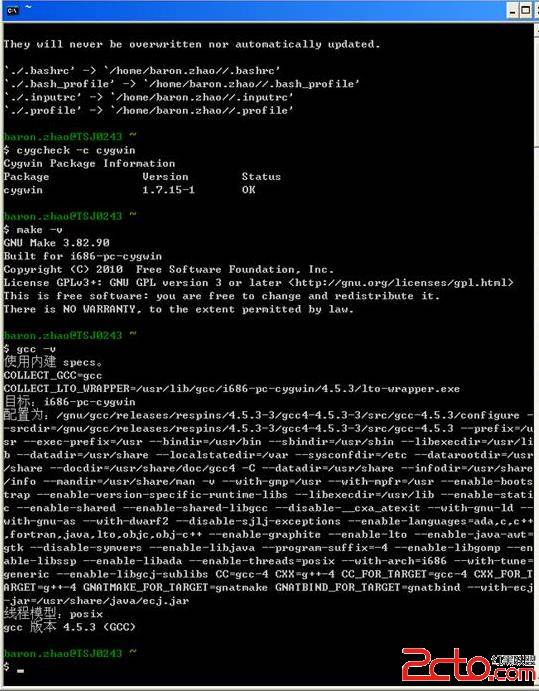
設置NDK路徑:
在windows的系統環境變量中添加NDK的路徑。使用“/cygdrive/d/Java/android-ndk-r8”這種Linux風格路徑,如果使用Windows下的“D:\Java\android-ndk-r8”,Cygwin在編譯時會發出警告。
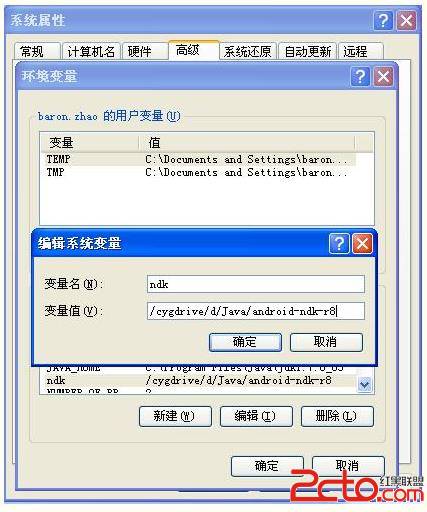
運行Cygwin命令行,可以直接使用此環境變量,當然也可以手動的cd到該目錄:
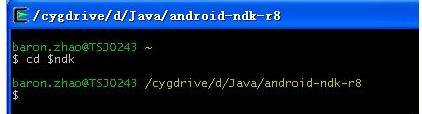
1.創建Android工程
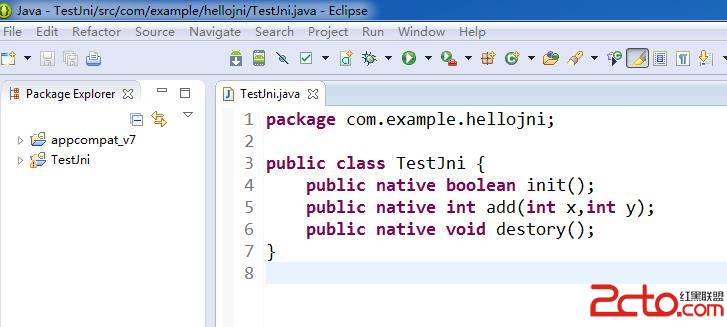
2首先建立一個名為TestJni的Android工程,包名默認為com.example.hellojni,src目錄下自動創建MainActivity.java。
設計JNI接口,新建一個java文件,TestJni.java.如圖
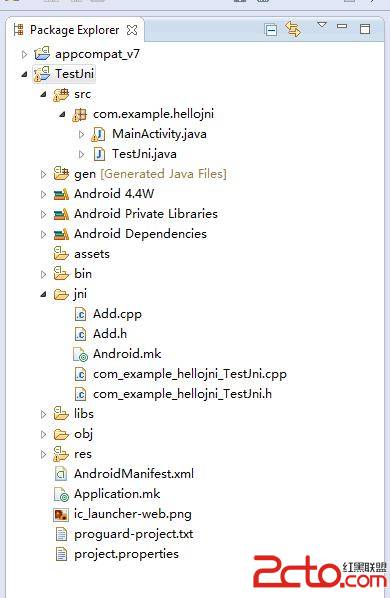
—工程目錄圖
TestJni.java代碼如下
package com.example.hellojni;
public class TestJni {
public native boolean init();
public native int add(int x,int y);
public native void destory();
}
3.編譯JNI
在E:\workplace\TestJni\bin\classes\com\example\hellojni文件夾下會生成TestJni.class文件。
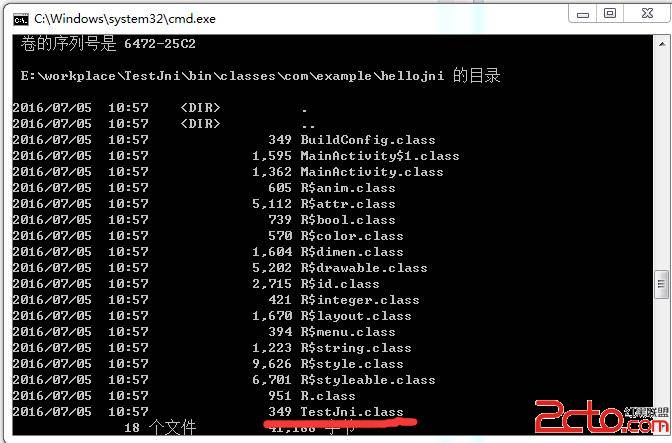
在bin文件夾下,如果沒有則創建目錄:/com/example/jni,並把TestJNI.class復制到/bin/com/example/jni目錄下。然後在終端裡進入工程的bin目錄,輸入javah -jni com.example.jni.TestJNI,此時會生成一個com_example_jni_TestJNI.h文件。
注意:我在輸入javah -jni com.example.jni.TestJNI的命令時會出錯,改為
javah -classpath E:/software_tool/android/adt-bundle-windows-x86_64-20140702/sdk/platforms/android-20/android.jar;bin/classes -d jni com.example.hellojni.TestJni

4.用C/C++實現JNI
有了JNI的C/C++頭文件,就可以在C層實現JNI接口了。首先在工程目錄下創建一個jni目錄,這個目錄就是專門用來放C/C++代碼的。把com_example_hellojni_TestJni.h文件復制到jni目錄下,並在這裡創建一個com_example_jni_TestJni.cpp文件。
由於我想用C++來實現JNI,所以上面兩個文件我只是用來作為動態鏈接庫的接口,具體的實現我希望放在一個類裡面來完成,因此我再添加兩個文件:Add.h和Add.cpp。如上操作結果見工程目錄圖
com_example_hellojni_TestJni.h
/* DO NOT EDIT THIS FILE - it is machine generated */
#include
/* Header for class com_example_hellojni_TestJni */
#ifndef _Included_com_example_hellojni_TestJni
#define _Included_com_example_hellojni_TestJni
#ifdef __cplusplus
extern "C" {
#endif
/*
* Class: com_example_hellojni_TestJni
* Method: init
* Signature: ()Z
*/
JNIEXPORT jboolean JNICALL Java_com_example_hellojni_TestJni_init
(JNIEnv *, jobject);
/*
* Class: com_example_hellojni_TestJni
* Method: add
* Signature: (II)I
*/
JNIEXPORT jint JNICALL Java_com_example_hellojni_TestJni_add
(JNIEnv *, jobject, jint, jint);
/*
* Class: com_example_hellojni_TestJni
* Method: destory
* Signature: ()V
*/
JNIEXPORT void JNICALL Java_com_example_hellojni_TestJni_destory
(JNIEnv *, jobject);
#ifdef __cplusplus
}
#endif
#endif
com_example_hellojni_TestJni.cpp
#include
#include
#include "com_example_hellojni_TestJni.h"
#include "Add.h"
CAdd *pCAdd = NULL;
JNIEXPORT jboolean JNICALL Java_com_example_hellojni_TestJni_init(JNIEnv *env,jobject obj) {
if (pCAdd == NULL) {
pCAdd = new CAdd;
}
return pCAdd != NULL;
}
JNIEXPORT jint JNICALL Java_com_example_hellojni_TestJni_add(JNIEnv *env, jobject obj,
jint x, jint y) {
int res = -1;
if (pCAdd != NULL) {
res = pCAdd->add(x, y);
}
return res;
}
JNIEXPORT void JNICALL Java_com_example_hellojni_TestJni_destory(JNIEnv *env, jobject obj)
{ if (pCAdd != NULL)
{
pCAdd = NULL;
}
}
Add.cpp
#include "Add.h"
CAdd::CAdd() {
}
CAdd::~CAdd() {
}
int CAdd::add(int x, int y) {
return x + y;
}
Add.h
#ifndef _TEST_JNI_ADD_H_
#define _TEST_JNI_ADD_H_
class CAdd {
public:
CAdd();
~CAdd();
int add(int x,int y);
};
#endif
到此C/C++代碼實現結束
5、創建Android.mk
JNI實現了之後就要把C/C++代碼編譯成動態鏈接庫.so文件,這樣Java程序才能調用JNI的接口。要編譯so文件,需要寫Android.mk和Application.mk兩個文件。我們先來寫Android.mk。
先在工程目錄的jni下創建一個Android.mk文件:
LOCAL_PATH := $(call my-dir)
include $(CLEAR_VARS)
LOCAL_MODULE := TestJni
LOCAL_SRC_FILES := com_example_hellojni_TestJni.cpp
LOCAL_SRC_FILES += Add.cpp
include $(BUILD_SHARED_LIBRARY)
其中LOCAL_PATH是C/C++代碼所在目錄,也就是我們的jni目錄。
LOCAL_MODULE是要編譯的庫的名稱。編譯器會自動在前面加上lib,在後面加上.so。
LOCAL_SRC_FILES是要編譯的C/C++文件。
現在我們在工程的根目錄下創建一個Application.mk文件,並輸入如下內容:
APP_PROJECT_PATH := $(call my-dir)
APP_MODULES := TestJni
6、編譯動態鏈接庫(.so文件)
默認在Windows7下配置好了NDK開發環境,打開cygwin,進入到工程目錄
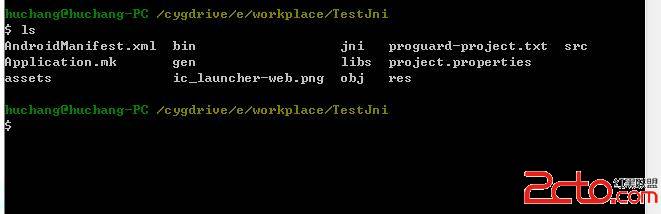
編譯生成.SO庫

編譯成功後會在工程目錄的libs/armeabi目錄下生成一個libTestJni.so文件。
7 在Java中調用JNI
現在我們的Android應用可以調用JNI計算加法的代碼,如下:
MainActivity.java
package com.example.hellojni;
import android.support.v7.app.ActionBarActivity;
import android.app.Activity;
import android.app.SearchManager.OnCancelListener;
import android.os.Bundle;
import android.view.Menu;
import android.view.MenuItem;
import android.view.View;
import android.view.View.OnClickListener;
import android.widget.Button;
import android.widget.EditText;
import android.widget.TextView;
public class MainActivity extends Activity{
static{
System.loadLibrary("TestJni");
}
EditText tvX = null;
EditText tvY = null;
EditText tvSum = null;
Button btnAdd = null;
@Override
protected void onCreate(Bundle savedInstanceState) {
super.onCreate(savedInstanceState);
setContentView(R.layout.activity_main);
tvX = (EditText)findViewById(R.id.et_x);
tvY = (EditText)findViewById(R.id.et_y);
tvSum = (EditText)findViewById(R.id.et_sum);
btnAdd = (Button)findViewById(R.id.btn_add);
btnAdd.setOnClickListener(new OnClickListener() {
@Override
public void onClick(View v) {
// TODO Auto-generated method stub
int x = Integer.valueOf( tvX.getText().toString());
int y = Integer.valueOf( tvY.getText().toString());
int sum = 0;
TestJni jni = new TestJni();
boolean flag = jni.init();
if(flag){
sum = jni.add(x, y);
}
tvSum.setText(String.valueOf(sum));
}
});
}
}
8.XML文件(activity_main.xml)
程序運行結果如圖
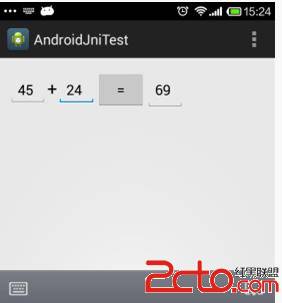
總結一下JNI開發基本步驟
①編寫.java類
②生成.class文件
③生成.h文件
③查閱.h文件
JNIEXPORT 和 JNICALL 是jni的宏
函數前的注釋Signature: ()Ljava/lang/String;中的括號含義為:表示函數的參數為空,Ljava/lang/String表示函數的返回值是java的String對象
④編寫.c/cpp文件
⑤創建 Android.mk文件(和.c文件同級目錄)
⑥編譯生成.so文件
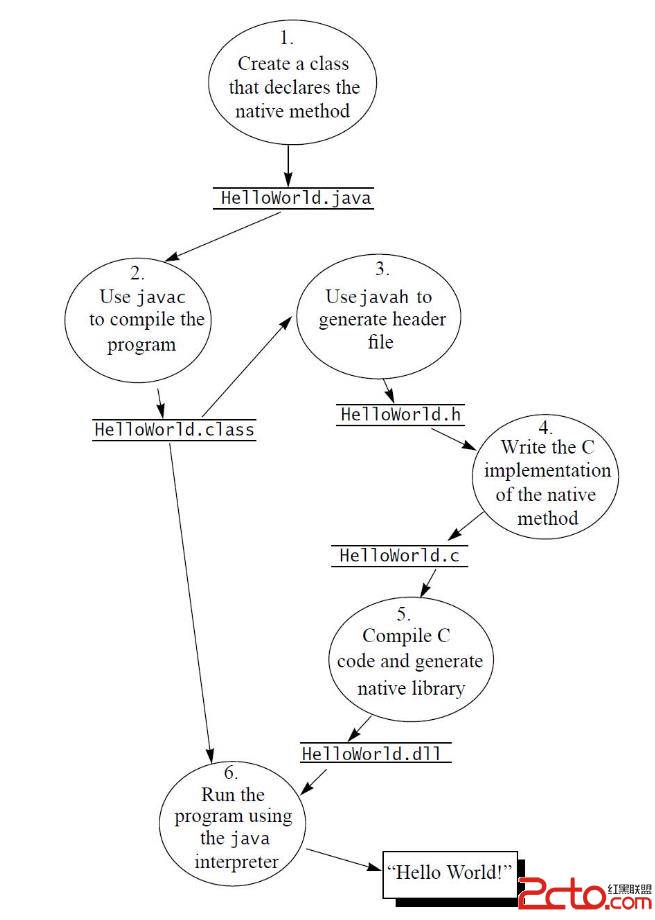
一、常見的幾個錯誤及其解決辦法
1. android.mk文件不存在
錯誤代碼形如:
AndroidNDK: Your APP_BUILD_SCRIPT points to an unknown file: ./jni/Android.mk
/cygdrive/h/heima6/jni2/ziliao/android-ndk-r7b/build/core/add-application.mk:133:* Android NDK: Aborting… 。 停止。
解決辦法:
創建Android.mk文件。
2.android.mk文件的配置信息有錯誤
錯誤代碼形如:
***Android NDK: Missing LOCAL_MODULE before including BUILD_SHARED_LIBRARY injni/Android.mk 。 停止。
解決辦法:
修改Android.mk文件中的錯誤。有時候可能是一些看不見的特色字符導致,可以刪除後重新建立一個。
3.c代碼語法出現錯誤,編譯不通過Error1.
錯誤代碼形如:
make:* [obj/local/armeabi/objs/Hello/Hello.o]Error 1
解決辦法:
檢查C程序代碼
4.java層c代碼庫沒有找到
錯誤代碼形如:
Causedby: java.lang.UnsatisfiedLinkError:Library Hell0 not found靜態加載代碼庫的時候代碼庫沒有找到.(調用庫時出錯)
解決辦法:
檢查庫庫的名字,看是否寫錯了。看
5.c代碼函數簽名出現錯誤(函數名出錯)
錯誤代碼形如:
Causedby: java.lang.UnsatisfiedLinkError: hello_from_c
解決辦法:
C代碼中函數名不合特定規范,改過來就行了。
 Android開發之程序員必須要懂得Android的重要設計理念
Android開發之程序員必須要懂得Android的重要設計理念
前幾天去參加了帶著自己的作品去參加服務外包大賽,因為簽位抽到的比較靠後就等待了蠻久,就跟坐在前面的一起參賽的選手開始討論Android的開發經驗,各自給對方展示了自己的作
 Android系統如何錄制屏幕(錄制成mp4格式)
Android系統如何錄制屏幕(錄制成mp4格式)
不管是教學,還是為了演示,如果能將Android手機(或平板)的屏幕錄制成視頻文件,那是一件非常酷的事(iOS8已經提供了這一功能,能通過OSX直接在Mac上錄制iPad
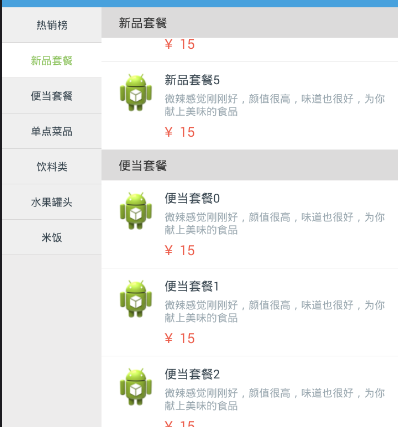 仿餓了嗎點餐界面兩個ListView聯動效果
仿餓了嗎點餐界面兩個ListView聯動效果
如圖是效果圖是仿餓了的點餐界面1.點擊左側的ListView,通過在在適配器中設置Item來改變顏色,再通過notifyDataSetInvalidated來刷新並用lv
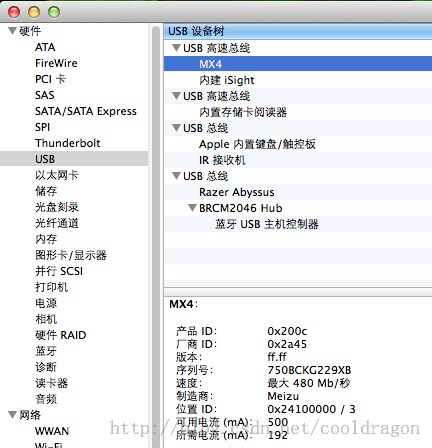 Mac中Eclipse連不上Android手機的解決方法
Mac中Eclipse連不上Android手機的解決方法
現象是:Windows下Eclipse可以連接Device裡能顯示設備名稱,但是在Mac OS X下的Eclipse Device始終不能顯示連接。解決方法:1.把And